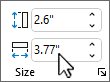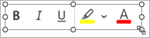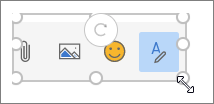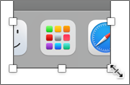-
Pegue o inserte una imagen en el mensaje en la versión clásica de Outlook y selecciónela.
-
En la pestaña Formato de imagen, establezca las dimensiones en el área Tamaño . De forma predeterminada, la relación de aspecto está bloqueada, por lo que un cambio a una dimensión cambia automáticamente a la otra.
-
Para desbloquear la relación de aspecto o restablecer el tamaño original, selecciona el selector de cuadro de diálogo Tamaño
Sugerencia: También puede seleccionar el controlador de esquina de la imagen y arrastrarlo para cambiar el tamaño.
Vea también
-
Pegue o inserte una imagen en el mensaje en nuevo Outlook y selecciónela.
-
Seleccione un controlador de esquina de la imagen y arrástrelo para cambiar el tamaño.
(El alto y el ancho de la imagen permanecen proporcionales entre sí).
-
Pegue o inserte una imagen en el mensaje en Outlook para Mac y selecciónela.
-
Seleccione un controlador de esquina de la imagen y arrástrelo para cambiar el tamaño.